戻る
レンタルなどのWi-Fiを使う
海外へ渡航の際に使う、レンタルなどのWi-Fi環境のご利用方法・サービス内容についてご案内します。
海外に渡航する際、ポケットWi-Fiや現地のFREE Wi-Fiなどを利用されることがあると思います。渡航先でWi-Fiだけに接続できる設定についてご案内します!
Wi-Fi接続時の注意点
旅行に行くときにWi-Fiを持っていきますが料金はほかにかかったりしませんよね?
Wi-Fiだけのご利用であれば料金は発生しませんが、現地でモバイルデータ通信をオンにしてしまうと、料金が発生する可能性があります。渡航中は必ずオフにしてください。
また、Wi-Fiが途切れた場合、渡航先の携帯電話ネットワークに自動的に接続し、通信料金が高額になることがありますのでご注意ください。
携帯電話ネットワークに自動的に接続しない(データ通信を使用しない)設定もあります。
設定方法について詳しくはこちら
機種の設定タイミング
ぼくは iPhone を持っていくけど設定はどのタイミングですればいいのかな?
出国時、現地到着後、帰国後にそれぞれ設定が必要です。
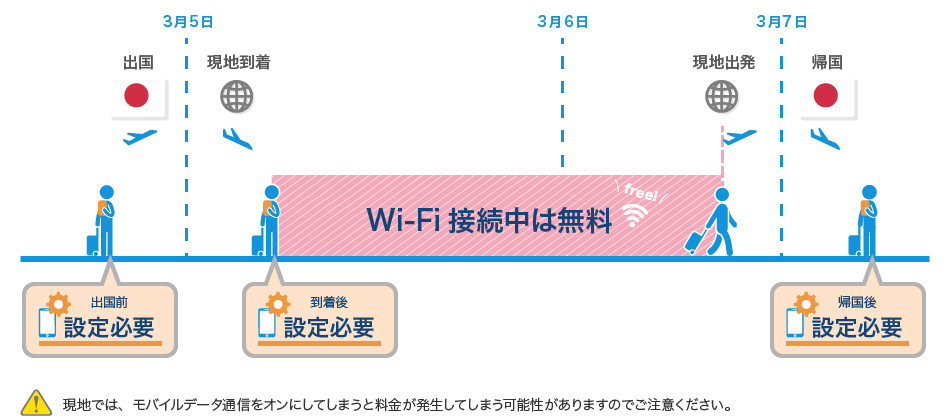
出国時・帰国後の設定方法
出国時にご利用中の iPhone のモバイルデータ通信をオフに設定してください。
それはどこからできるのかな?
まずホーム画面の「設定」の「モバイル通信」を選択してください。
-
1ステップ1
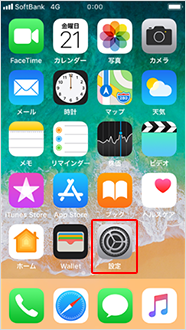
-
2ステップ2
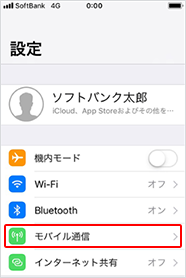
「モバイルデータ通信」をオフに切り替えたら完了です。
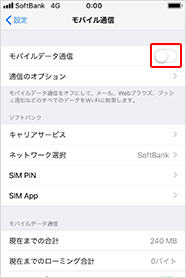
ほかにもWi-Fi以外に接続しない方法があります。詳細は以下を確認してください。
[iPhone]海外でWi-Fiのみで使用する方法を教えてください。
帰国後は、「モバイルデータ通信」をオンに切り替えることでご利用いただけます!
分かりました!
忘れないようにします!
忘れないようにします!
現地到着後の設定方法
現地に到着後は、お持ちのポケットWi-FiやFREE Wi-Fiに接続をしてください。
接続方法を教えてください!
ホーム画面の「設定」から「Wi-Fi」を選択し、オンに切り替えてください。
-
1ステップ1
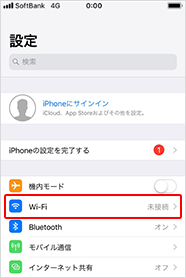
-
2ステップ2
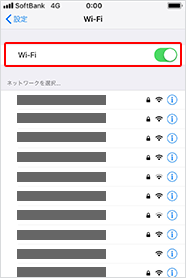
ご利用されるWi-Fiのネットワークを選択後、パスワードが求められる場合はパスワードを入力し、右上の接続を選択してください。
-
1ステップ1
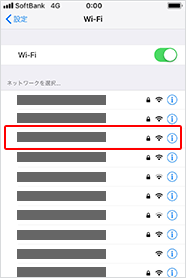
-
2ステップ2
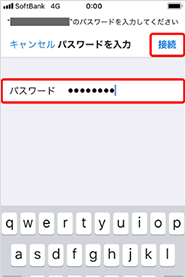
画面左上のステータスバーに(Wi-Fiマーク)が表示されると設定完了です!
Wi-Fiのみでご利用いただく場合についての詳細は以下をご確認ください。
[iPhone]海外でWi-Fiのみで使用する方法を教えてください。

接続完了しました!!